Få Google Drive att automatiskt kopiera dokument när de delas
Att göra en kopia av ett Google Drive- dokument när du använder ditt eget konto är en enkel sak. Men tänk om vi kunde dela filer med samarbetspartners som automatiskt gör en kopia när de får den, vore det inte vilt? Tja(Well) , förmodligen inte, men det är coolt.
Tanken bakom det vi pratar om kanske inte är så vettig från utkanten, så låt oss försöka förklara bättre vad vi försöker åstadkomma här. OK, så tänk om du kunde dela dokument med kollegor eller någon du har samarbetat med, men istället finns det en enda kopia av dokumentet, beslutade Docs att skapa ett verktyg.
Du förstår, ett dokument kommer att redigeras av vem du än arbetar med, medan det andra är en kopia av originaldokumentet utan de ändringar som gjorts. Genom att göra detta behöver du inte använda kommandot Arkiv(File) > Gör en kopia(Make a Copy) eftersom allt är automatiskt nu.
Kopiera Google Dokument-(Copy Google Docs) filer automatiskt när de delas
Google gör det inte till ett enkelt alternativ att automatiskt göra en kopia av ett dokument när det delas. I den här artikeln förklarar vi hur du får det gjort, och det snabbt. Du kommer att ha 3 steg att följa:
- Leta reda på Google Drive-dokumentet
- Ställ in åtkomst
- Dela länken men med en twist
1] Leta reda på Google Drive-dokument
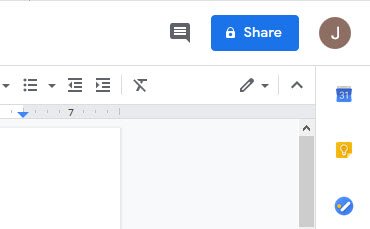
Varje medarbetare måste i de flesta fall individuellt göra ändringar i ett dokument. Genom att gå den här vägen kan samarbetspartner göra ändringar i sina egna dokument utan att behöva oroa sig för att korrumpera originalversionen.
Det finns ingen anledning att be någon att göra en kopia, följ bara stegen vi håller på att layouta så kommer alla saker att hanteras automatiskt.
OK, först vill du hitta Google Drive- dokumentet du vill dela och öppna det. Du bör se en blå delningsknapp i den övre högra delen av dokumentet. Klicka på den och välj sedan Dela(Share) med personer och grupper. Därifrån klickar du i rutan Hämta länk(Get Link) för att skapa den delbara länken.
2] Ställ in åtkomst
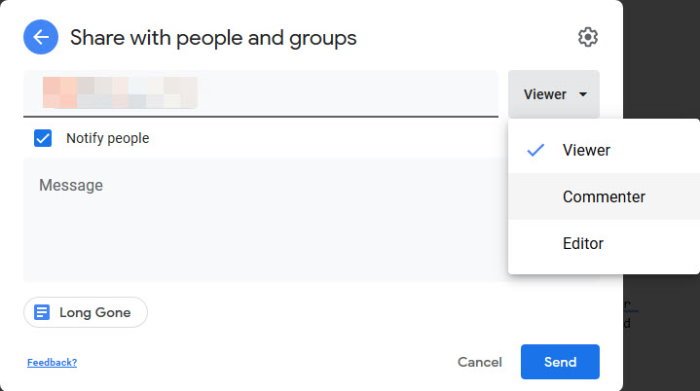
När du har klickat på rutan, välj Kopiera länk(Copy Link) , och därifrån kan du dela den med vem som helst via e-post, någon av de många meddelandetjänsterna eller vilket medium du känner dig mest bekväm med.
Det som är coolt här är möjligheten att ställa in åtkomst. Folk kan välja mellan Viewer , Commenter eller Editor . För att få detta gjort, klicka på pilen till höger som pekar nedåt.
3] Dela länken men med en twist
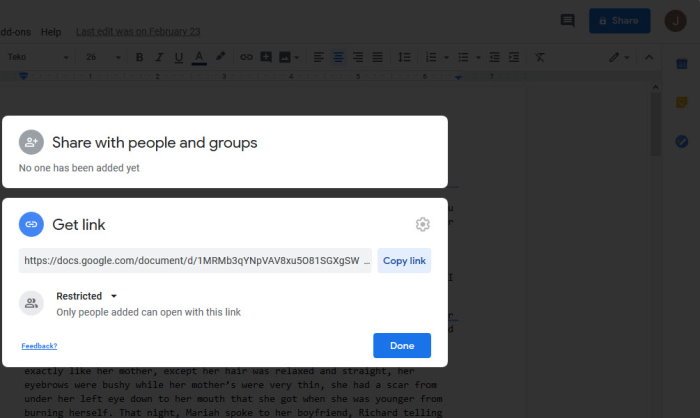
Det är nu dags att dela länken med dina medarbetare, men det här kommer inte att vara en vanlig kopia och klistra in. När du har kopierat länken måste du radera allt efter det sista snedstrecket i länken och ersätta det raderade innehållet med kopian. Därifrån delar du länken till listan över mottagare.
När de har klickat på den delade länken bör den omedelbart vidarebefordra dem till deras Google Drive -skärm, som ber dem att skapa en kopia. När knappen är vald sparas en lokal kopia på deras Google Drive direkt, och det är allt för det.
Related posts
Gör Google Drive öppen fil i Ny flik i Chrome
Gör snabba digitala kopior med Google Drive och din telefon
Google Drive-videor spelas inte upp eller visar en tom skärm
Hur man sparar filer från LibreOffice direkt till Google Drive
Cyberduck: Gratis FTP, SFTP, WebDAV, Google Drive-klient för Windows
Hur du delar "Gör en kopia"-länkar till dina Google-filer med andra
Hur man ändrar plats för säkerhetskopiering och synkronisering av Google Drive-mapp
Slå ihop flera Google Drive- och Google Foto-konton
Hur man krypterar ett dokument lagrat på Google Drive
5 sätt att ladda upp filer till Google Drive -
Hur man gör ett visitkort i Google Drive
Google Drive kraschar hela tiden på Windows PC
Google Backup and Sync Tool låter dig säkerhetskopiera filer till Drive & Photos
Hur man rensar cacheminnet i Google Drive och Google Docs
Hur man sparar Outlook e-postbilagor i Google Drive på iPad
Så här åtgärdar du felet med nekad åtkomst till Google Drive
Ta bort eller lägg till Google Drive, Dropbox och OneDrive till snabbmenyn
Hur man lägger till Google Drive i File Explorer i Windows 10
Google Drive laddar inte ned filer efter att ha zippat
Så här fixar du säkerhetskopiering och synkronisering av Google Drive som inte fungerar
